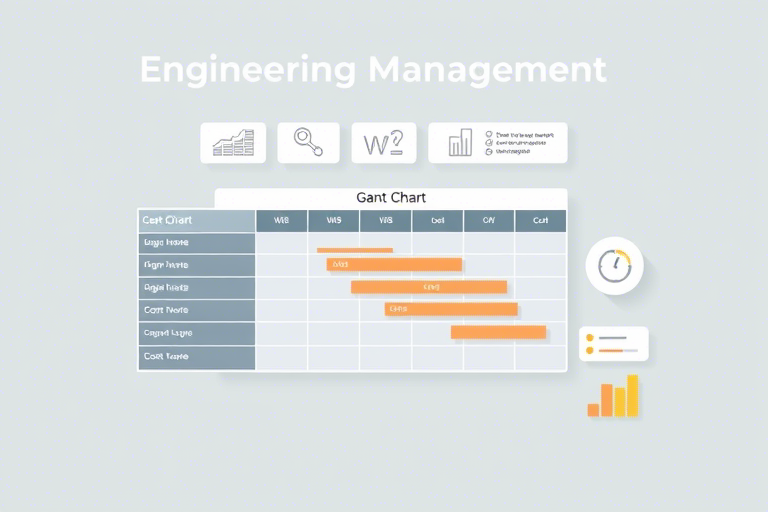工程管理系统Excel怎么做?从零开始搭建高效项目管理表格
在工程项目管理中,Excel作为最基础、最灵活的工具之一,长期被广泛应用于进度跟踪、成本控制、资源调配和文档管理等场景。尽管市面上存在专业的项目管理软件(如Microsoft Project、Primavera等),但对于中小型项目或预算有限的团队来说,使用Excel构建一个功能完备的工程管理系统不仅经济实用,还能根据实际需求灵活定制。本文将详细介绍如何从零开始设计并实现一套完整的工程管理系统Excel模板,涵盖核心模块、数据结构、公式应用、图表可视化以及自动化技巧,帮助项目经理提升效率、减少人为错误,并为后续数字化转型打下坚实基础。
一、明确工程管理系统的核心目标
在动手制作之前,首先要厘清系统的目标:它是为了记录项目信息?还是为了监控进度?亦或是用于成本核算与风险预警?不同目标决定了Excel表格的设计逻辑和复杂度。一般而言,一个成熟的工程管理系统应包含以下关键功能:
- 项目基本信息管理:包括项目编号、名称、负责人、起止日期、预算金额、合同编号等。
- 任务分解与进度追踪:采用WBS(工作分解结构)方式拆分任务,设置里程碑节点,实时更新完成百分比。
- 资源分配与成本控制:记录人力、设备、材料等投入,关联费用支出与计划预算对比。
- 风险与问题日志:登记潜在风险项、发生的问题及其处理状态,便于复盘与经验积累。
- 报表输出与可视化分析:通过图表展示关键指标(如甘特图、成本偏差率、工时利用率等),辅助决策。
二、Excel表格结构设计:五张核心工作表
建议将整个系统分为五个主要工作表(Sheet),每张表承担特定职责,确保数据清晰、易于维护:
1. 项目概况表(Sheet1: Project Info)
这是系统的“总览页”,存放所有项目的公共属性。推荐字段如下:
| 字段名 | 类型 | 说明 |
|---|---|---|
| 项目编号 | 文本 | 唯一标识符,如PJ-2025-001 |
| 项目名称 | 文本 | 简明扼要描述项目内容 |
| 项目经理 | 文本 | 可下拉选择人员名单 |
| 开始日期 | 日期 | 项目启动时间 |
| 预计结束日期 | 日期 | 计划完工时间 |
| 总预算 | 数值 | 单位:万元或元 |
| 当前状态 | 下拉列表 | 进行中 / 已暂停 / 已完成 / 延期 |
此表可作为其他子表的数据源,例如用VLOOKUP函数引用项目编号来关联任务数据。
2. 任务清单表(Sheet2: Tasks)
这是系统的心脏部分,负责细化每个项目的工作内容。建议使用层级结构(父任务→子任务)体现WBS逻辑:
| 任务ID | 父任务ID | 任务名称 | 责任人 | 计划开始 | 计划结束 | 实际开始 | 实际结束 | 完成度% | 备注 |
|---|---|---|---|---|---|---|---|---|---|
| TASK-001 | - | 土建施工 | 张三 | 2025-09-01 | 2025-12-15 | - | - | 0 | 含基础浇筑 |
| TASK-002 | TASK-001 | 钢筋绑扎 | 李四 | 2025-09-01 | 2025-10-10 | - | - | 0 | 需质检确认 |
注意:
• 使用条件格式高亮不同状态的任务(如红色表示延期)
• 利用公式计算“剩余天数”=IF(实际开始<>"", 等待中, IF(计划结束< TODAY(), "已逾期", 计划结束 - TODAY()))
• 添加数据验证(Data Validation)限制输入格式,防止误操作。
3. 资源与成本表(Sheet3: Resources & Costs)
该表用于跟踪项目中的人力、设备和物料消耗,支持预算执行分析:
| 资源类型 | 责任人 | 工时/数量 | 单价 | 小计金额 | 是否超支 |
|---|---|---|---|---|---|
| 人工 | 王五 | 40 | 200元/天 | =C2*D2 | =IF(E2>B2, "是", "否") |
| 机械设备租赁 | 公司采购部 | 10天 | 800元/天 | =C3*D3 | =IF(E3>B3, "是", "否") |
可以结合SUMIFS函数按任务汇总成本,再与预算对比生成偏差报告。
4. 风险与问题表(Sheet4: Risks & Issues)
专门用于记录影响项目进度的风险事件和临时问题:
| 风险编号 | 类别 | 描述 | 发生日期 | 责任人 | 应对措施 | 状态 |
|---|---|---|---|---|---|---|
| RISK-001 | 天气因素 | 连续降雨导致停工 | 2025-08-05 | 赵六 | 调整工序顺序,优先室内作业 | 处理中 |
可添加颜色标签区分紧急程度(红=高、黄=中、绿=低),方便快速识别重点事项。
5. 报表汇总表(Sheet5: Dashboard)
这是用户的“驾驶舱”,集中展示项目健康状况。常用组件包括:
- 甘特图:利用Excel自带的条形图功能绘制任务进度,直观显示工期分布。
- 成本趋势图:折线图展示每月累计支出 vs 计划预算,及时发现超支。
- 关键指标卡片:如“项目整体完成率”、“风险解决率”、“工时利用率”等,通过公式动态更新。
示例公式:
• 项目完成率 = SUMIF(Tasks!E:E,">0",Tasks!F:F) / COUNTA(Tasks!F:F) * 100%
• 成本偏差 = SUM(Costs!E:E) - SUM(Project Info!F:F)
三、进阶技巧:提升Excel工程管理系统的智能化水平
掌握基础框架后,可通过以下方法进一步优化体验:
1. 使用命名区域(Named Ranges)简化公式
比如将Project Info中的预算列命名为“Budget”,这样在Dashboard中引用时只需写=SUM(Budget),比直接写=F:F更清晰易懂。
2. 应用条件格式与数据透视表
对任务表按“完成度”设置色阶填充(绿色→黄色→红色),让管理者一眼看出哪些任务滞后;同时创建数据透视表统计各责任人工作量占比,辅助绩效考核。
3. 引入简单的宏(VBA)自动刷新
编写一个小脚本,在点击按钮时自动更新Dashboard上的图表和指标,避免手动刷新带来的误差。
4. 设置保护机制防止误改
锁定非编辑区域(如公式单元格),仅允许用户填写特定列(如实际完成日期、备注),既保障数据安全又不影响协作效率。
四、常见误区与避坑指南
很多用户在初期会犯以下几个错误,务必警惕:
- 过度追求完美:不要试图一次性做出万能模板,先做最小可行版本(MVP),逐步迭代完善。
- 忽略版本管理:建议按月保存备份文件(如Project_2025_08.xlsx),防止数据丢失。
- 缺乏培训与规范:团队成员必须统一格式标准(如日期格式、数字精度),否则数据混乱难以整合。
- 忽视移动端适配:虽然Excel桌面版强大,但若需现场填报,建议导出为PDF或转为在线表格(如腾讯文档、飞书多维表格)供移动访问。
五、结语:从Excel走向数字化未来
工程管理系统Excel并非终点,而是迈向更高阶项目管理能力的起点。当你的Excel模板运行稳定、数据准确、流程顺畅时,就可以考虑将其迁移至专业平台(如钉钉项目管理、企业微信项目中心),甚至对接ERP系统实现全流程自动化。记住,工具的本质是服务于人——一个好的工程管理系统,不仅要“看得见”,更要“管得住”、“控得准”。现在就开始动手吧,哪怕只是做一个简单的任务跟踪表,也能让你的项目管理工作从此告别混乱与被动!